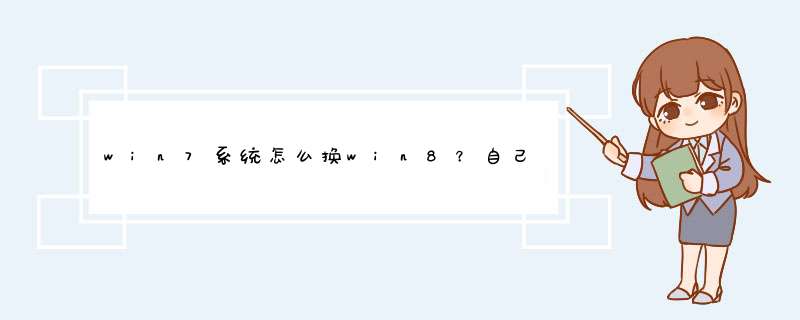
可以自己换,采用硬盘安装方式,具体步骤如下:
1、百度一下win8 ghost,选择可靠链接下载iso镜像文件;
2、系统应安装有winrar解压缩软件,双击打开该iso文件;
3、按ctrl键,分别单击安装系统exe和win8gho,点击解压到;
注意:如果下载的iso文件中没有ghost安装器,可以通过百度搜索下载。
4、选择非C盘的某个文件夹,例如这里选择D:\GhostInstall文件夹,点击确定,等待解压完成;
5、打开D:\GhostInstall文件夹,双击安装系统exe;
6、右侧列表点击win8gho,其他按默认选项,点击执行,计算机重启开始还原进行安装,耐心等待安装结束进入桌面即可。
换win7的几个要点(一般组装机可以直接重装)主板secure boot 关闭
csm打开
uefi启动不会用的话最好也关闭
以上主要是针对某些品牌机的特殊性质。
旗舰版win7系统升级到win8系统的步骤如下:
一、旗舰版win7直接升级win8步骤:
1、下载Win8升级助手;首先要去微软的官方网站(点击进入)去下一个小工具“Win8升级助手”,点击页面上的“马上开始”就开始下载了。下载完点击运行,下面就正式进入安装流程了。
2、选择保留的内容;首先先检查兼容性然后进入下一步——选择要保留的内容。这里微软提供了三种方式,包括:“Windows设置、个人文件和应用”、“仅保留个人文件”和“不保留任何内容”。这里很关键,选择了第一个就能保留Win7中所有的内容和设置。
3、购买的产品密钥;购买部分只要按照要求填写真实的内容和xyk信息,就能够购买了。购买成功后将收到微软发来的激活序列号。
4、选择安装方式;购买完成后就继续“下一步”,这时电脑就开始下载Win8的内容了,耐心等待即可。下载完成后可以选择“立即安装”、“通过创建介质安装”或“稍后从桌面安装”。
5、下面的 *** 作就非常简单了,只要不断地“下一步”,同意协议,再次确认是否保留所有内容,然后就等待安装完成吧。
二、旗舰版win7重装win8系统步骤:
准备工具:
1、win8系统安装包
2、老毛桃U盘启动盘
具体步骤:
1、将制作好的老毛桃U盘启动盘插入USB接口,电脑开机从U盘启动,进入老毛桃主菜单;在主菜单界面用键盘方向键“↓”将光标移至“02运行老毛桃Win8PE防蓝屏版(新电脑)”,回车确定,如图所示:
2、在老毛桃PE一键装机工具界面中,点击“浏览”将win8系统添加进来,选择c盘为系统盘,然后点击“确定”即可,如图所示:
3、在提示框中,点击“确定”进行还原 *** 作,如图所示:
4、随着还原进程结束,电脑自动重启安装系统,如图所示:
5、待系统安装结束,进行一系列的基本设置,就可以使用了,如图所示:
工具/原料:win7系统
win7还原win8系统的方法如下:
1、进入桌面后,移鼠标移动到桌面左下角第一个图标。
2、移鼠标移动到第一个图标的位置后,这时右键一下。
3、右键一下后d出一个上拉列表,这里找到并点击打开“控制面板”选项。
4、打开控制面板后,进入到“所有控制面板选项”窗口(如果不是进入到这个窗口,请切换一下右上角的查看方式即可)。
5、进入所有控制面板选项后,打开并打开“恢复”选项。
6、打开恢复选项后,进入到高级恢复工具窗口。
7、在高级恢复工具窗口中,点击界面中的“开始系统还原”选项就可以进行还原系统了。
注意事项:根据需求进行设置
欢迎分享,转载请注明来源:内存溢出

 微信扫一扫
微信扫一扫
 支付宝扫一扫
支付宝扫一扫
评论列表(0条)